
- •Е. И. Шангина компьютерная графика
- •Предисловие
- •Глава 1 геометрические множества и системы координат
- •1. Множества
- •1.1. Основные понятия теории множеств
- •1.2. Отображения и преобразования
- •1.3. Теоретико-множественный подход к задачам на построение
- •1.4. Геометрические пространства и их размерность
- •1.5. Формирование пространства
- •1.6. Приёмы подсчета параметров
- •6. Расслоение множества на классы эквивалентности.
- •1.7. Параметрический подход к решению задач начертательной геометрии
- •2. Системы координат
- •2.1. Прямоугольные декартовы координаты
- •2.2. Полярные координаты точки на плоскости
- •2.3. Цилиндрические координаты
- •2.4. Сферические координаты
- •Вопросы для самопроверки
- •Глава 2 компьютерные технологии геометрического моделирования
- •1. Запуск системы AutoCad
- •2. Вид рабочего окна AutoCad
- •Падающее меню
- •Стандартная панель (Standard Toolbar)
- •Графическое поле
- •Изменения (Modify)
- •Строка состояния
- •Командная строка
- •Координаты графического курсора
- •Линейки прокрутки
- •4. Строка состояния
- •5. Ввод команд
- •6. Панели инструментов
- •7. Стандартная панель инструментов
- •8. Панель инструментов Object Properties ( Свойства объекта)
- •9. Графические примитивы
- •10. Ввод координат точки
- •11. Панель инструментов Draw (Рисовать)
- •12. Построение геометрических примитивов
- •12.1. Точка
- •12.2. Построение линий
- •12.2.1. Отрезок
- •12.2.2. Прямая и луч
- •12.2.3. Полилиния
- •12.2.4. Сплайн
- •12.3. Построение многоугольников
- •12.3.1. Многоугольник
- •12.3.2. Прямоугольник
- •12.4. Построение окружностей, эллипсов и их дуг
- •12.4.1. Окружность
- •12.4.2. Эллипс
- •12.4.3. Дуга окружности
- •13. Текстовые стили
- •13.1. Однострочный текст
- •13.2. Многострочный текст
- •14. Блок
- •14.1. Создание блоков
- •П Рис. 37.Ри создании блока в диалоговом окнеBlock Definition (Описание блока) следует:
- •14.2. Вставка блока
- •15. Создание замкнутых объектов
- •16. Штриховка
- •17. Панель инструментов Object Snap (Объектная привязка)
- •18. Панель инструментов Modify (Изменить или редактировать)
- •18.1. Удаление и восстановление объектов
- •18.2. Копирование объектов
- •18.3. Зеркальное отображение объектов
- •18.4. Построение подобных примитивов
- •Если выбрать режим Through, то подобный объект будет построен проходящим через заданную впоследствии точку на чертеже.
- •18.5. Размножение объектов массивом
- •1 Рис. 48.8.6. Перемещение объектов
- •18.7. Поворот объектов
- •18.8. Масштабирование объектов
- •При использовании команды Scale (Масштаб) базовая точка не меняет своего положения при изменении размеров объекта.
- •18.9. Растягивание объектов
- •18.10. Подрезание объектов
- •18.11. Удлинение объектов
- •18.12. Разбиение объектов на части
- •Выполнить упражнение № 67.
- •18.13. Вычерчивание фасок
- •18.14. Построение сопряжений углов
- •19. Редактирование с помощью маркеров grips («ручки»)
- •Первое действие при работе со средством редактирования Grips.
- •Второе действие при работе со средством редактирования Grips.
- •20. Диспетчер свойств объектов
- •21. Панель инструментов Dimension (Измерение)
- •21.1. Линейные размеры
- •Опции команды Dimliner (Размер линейный):
- •21.2. Параллельные размеры
- •21.3. Базовые размеры
- •21.4. Размерная цепь
- •21.5. Радиальные размеры
- •21.6. Угловые размеры
- •21.7. Координатные размеры
- •21.8. Выноски и пояснительные надписи на чертеже
- •21.9. Быстрое нанесение размеров
- •21.10. Нанесение меток центра окружности или дуги
- •21.11. Редактирование размерных стилей
- •22. Зумирование
- •23. Панорамирование
- •Вопросы для самопроверки
- •Глава 3 трёхмерное моделирование
- •1. Общие сведения
- •2. Задание трёхмерных координат
- •3. Задание пользовательской системы координат
- •4. Пространство модели и пространство листа
- •5. Видовые экраны
- •5.1. Создание неперекрывающихся видовых экранов
- •6. Установка видов на графическом поле
- •6.1. Установка направления взгляда
- •6.2. Задание направления взгляда с помощью диалогового окна
- •6.3. Установка плана изображения
- •6.4. Установка ортогональных и аксонометрических видов
- •6.5. Интерактивное управление точкой взгляда
- •6.6. Динамическое вращение трехмерной модели
- •7. Моделирование каркасов
- •7.1. Трехмерная полилиния
- •7.2. Средства редактирования трехмерной полилинии
- •8. Твердотельное моделирование
- •9. Стандартные тела
- •9.1. Параллелепипед
- •9.2. Клин
- •Выполнить упражнение № 99.
- •9.3. Сфера
- •9.4. Конус
- •9.5. Цилиндр
- •10. Тела пользователя
- •10.1. Выдавленное тело
- •10.2. Тело вращения
- •11. Тела, созданные комбинированием нескольких тел
- •11.1. Объединение объектов
- •11.2. Вычитание объектов
- •11.3. Пересечение объектов
- •12. Общие средства редактирования трехмерных объектов
- •12.1. Поворот вокруг оси
- •Выполнить упражнение № 115.
- •12.2. Зеркальное отображение относительно плоскости (плоскостная симметрия)
- •12.3. Размножение трехмерным массивом
- •12.4. Вычерчивание фасок трехмерных тел
- •12.5. Построение сопряжений граней
- •12.6. Построение сечений
- •12.7. Построение разрезов
- •Выполнить упражнение № 124.
- •13. Редактирование граней, ребер, тел
- •13.1. Режим редактирования граней твердотельного объекта
- •13.2. Режим редактирования ребер
- •14. Пример построения трехмерной модели
- •15. Перекрывающиеся видовые экраны. Создание ортогональных проекций
- •16. Визуализация трёхмерных моделей
- •16.1. Удаление невидимых линий
- •16.2. Раскрашивание трёхмерной модели
- •16.3. Тонирование изображений трёхмерных объектов
- •16.4. Включение фона в изображение сцены
- •16.5. Настройка освещения
- •Выполнить упражнение № 137.
- •16.6. Тени
- •16.7. Работа с материалами
- •Вопросы для самопроверки
- •Заключение
- •Список литературы
- •Приложения
- •П ример выполнения рабочего чертежа детали
- •Задание для выполнения графической работы № 1
- •Задание для выполнения графической работы № 3
- •Пример построения твердотельной модели
- •Задание для выполнения графической работы № 4
- •Оглавление
- •620144, Г. Екатеринбург, ул. Куйбышева, 30.
13.2. Многострочный текст
Многострочный текст используется для нанесения многострочных текстов на чертежах.
К
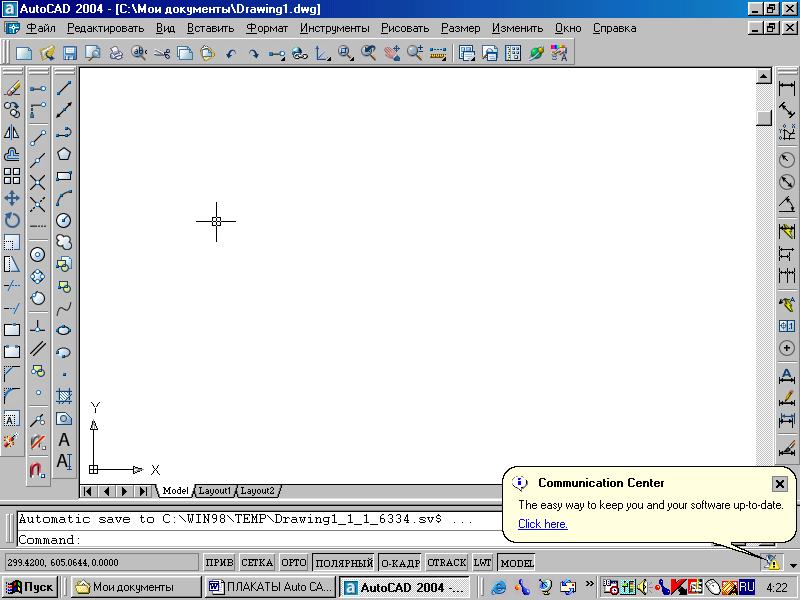 омандаМTEXT
(МТЕКСТ)
– формирование многострочного текста
- вызывается из падающего меню Draw
(Рисовать)
омандаМTEXT
(МТЕКСТ)
– формирование многострочного текста
- вызывается из падающего меню Draw
(Рисовать)
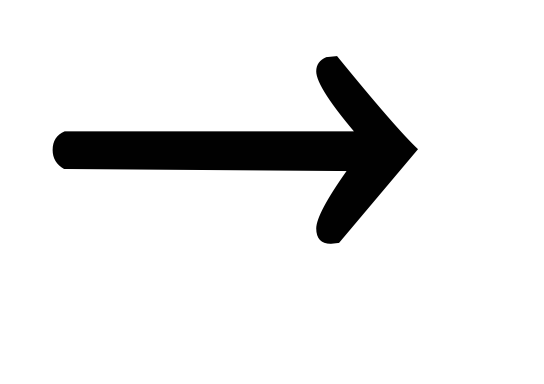 Text
(Текст)
Text
(Текст)
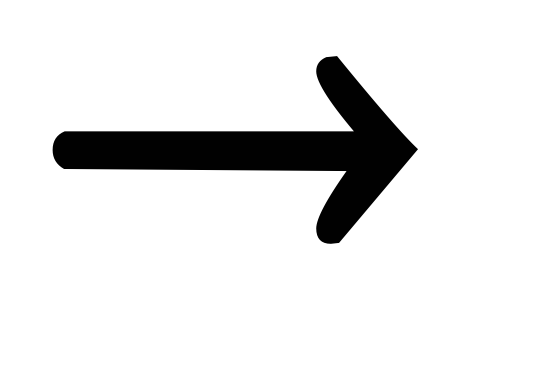 Multiline
Text
(Многострочный текст) или щелчком мыши
по пиктограмме Multiline
Text
(Многострочный текст) панели инструментов
Draw
(Рисовать).
Multiline
Text
(Многострочный текст) или щелчком мыши
по пиктограмме Multiline
Text
(Многострочный текст) панели инструментов
Draw
(Рисовать).
В ответ на команду система выдает в первой строке сообщение, а затем запрос: Current text style: "Standard" Text height: 8 (Текущий текстовый стиль).
Specify first corner: (Задайте первый угол:). Задать координаты первой точки рамки текстового окна (с помощью клавиатуры или графическим курсором).
Specify opposite corner or [Height/Justify/Line spacing/Rotation/Style/Width]: (Задайте противоположный угол или…)
Height используется, если необходимо изменить высоту символов многострочного текста;
Justify используется, если необходимо изменить способ выравнивания многострочного текста;
Line spacing используется, если необходимо изменить расстояния между строками в текстовом окне;
Rotation используется, если необходимо изменить угол поворота рамки текстового окна;
Style используется, если необходимо изменить текстовый стиль;
Width используется, если необходимо задать ширину рамки текстового окна.
После указания размеров абзаца загружается диалоговое окно Text Formatting (Форматирование текста) (рис. 36), которое содержит средства форматирования символов текста:
Font – раскрывающийся список выбора шрифтов;
Font Height – раскрывающийся список ввода высоты шрифта;
Bold – кнопка установки полужирного начертания символов;
Italic – кнопка начертания символа курсивом;
Underline – кнопка установки начертания символа с подчеркиванием;
Undo – кнопка отмены;
Stack/Unstack – кнопка установки начертания дробей в одну или две строки;
Text Color – раскрывающийся список выбора цвета символа.
Рис. 36.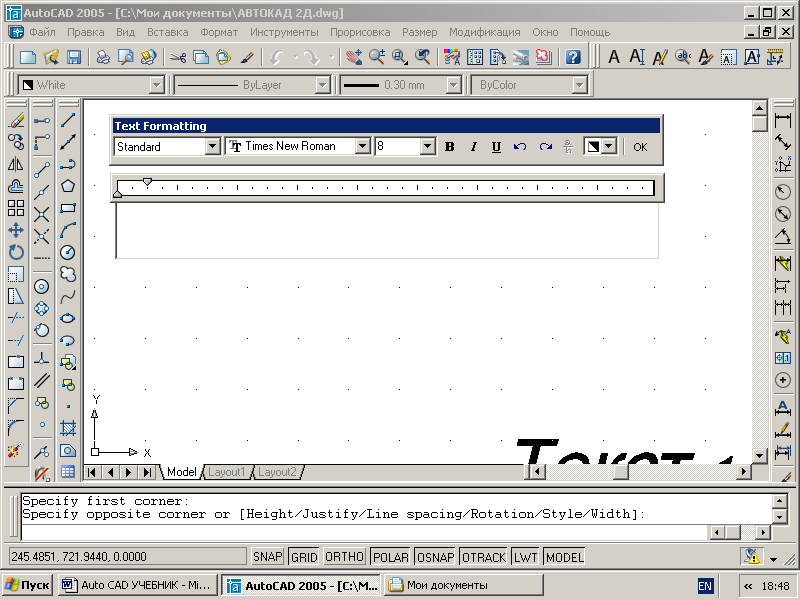
14. Блок
Пакет AutoCAD предоставляет пользователю различные способы работы с данными в чертежах. В том случае, когда часто встречается одна и та же группа объектов (крепежные изделия, подшипники, уплотнения и т. п.), целесообразно использовать блоки. Блоки – это именованные объекты, состоящие из любого количества примитивов системы AutoCAD. Блоки можно вставлять в рисунок с масштабирование и поворотом, расчленять на составляющие объекты и редактировать. Блок может включать в себя другие блоки. При создании блока задается базовая точка и выбираются объекты, входящие в блок.
Возможны два типа блоков: локальные и автономные. Локальные блоки входят в состав того чертежа, в котором они были созданы, и не могут быть перенесены в другой чертеж. Автономные блоки хранятся в виде отдельного файла чертежа и могут быть использованы в других чертежах.
С каждым блоком можно связать атрибуты, то есть текстовую информацию для хранения вместе с блоком, которую допускается редактировать в процессе вставки блока. Распространенный пример использования атрибутов – заполнение основной надписи чертежа.
